Courrier : changer la police, la taille et la couleur d’écriture d’un mail

Le logiciel Courrier de Windows 10 est très basique et ne permet pas toutes les fonctionnalités de Windows Live Mail ou Mozilla Thunderbird, mais il est plus complet que les webmails en affichant tout de même une simplicité d’utilisation.
Détails pourtant très utilisés, la calligraphies de caractères et sa couleur sont deux options masquées du logiciel de messagerie.
Ce tutoriel explique comment facilement changer la couleur, la taille du texte et la typographie dans un mail rédigé dans Courrier, application livrée avec Windows 10.
Modifier le style, la taille et la couleur du texte d’un mail dans Courrier
1. Dans l’application Courrier, créer un Nouveau message.
2. Ecrire le message ou quelques mots pour l’essai.
3. Sélectionner ce texte d’exemple.
![]()
4. Sur l’onglet Format (par défaut), cliquer sur l’icône en forme de flèche, juste à droite du S de « souligner » :
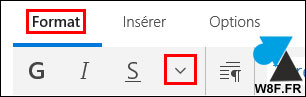
5. Modifier le type de police, la taille et la couleur du texte sélectionné.
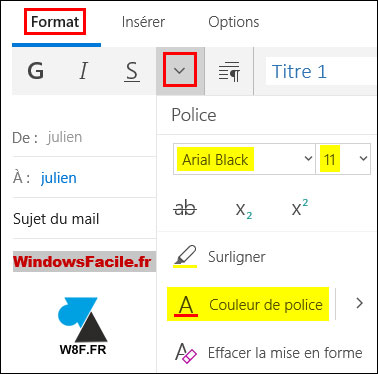
6. Répéter autant de fois que nécessaire pour mettre en forme l’e-mail.


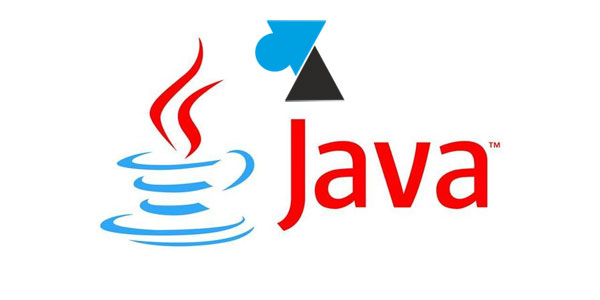



la police s’est mis en bleu très clair et la lecture des mails reçus est difficile
Pour la réponse on peut modifier mais là il s’agit de la page d’arrivée des mails … comment modifier de façon durable
Merci
Bonjour
On ne peut choisir par défaut.
La police offerte est trop petite pour les personnes de plus de 80 ans et la manipulation pour agrandir difficile chaque fois.
Bonjour,
Voici comment agrandir tous les textes de l’ordinateur : https://www.windows8facile.fr/configurer-windows-pour-malvoyant/
je suis comme Ynem, la police s’est mise en bleu turquoise depuis 2 mois, je fais donc la manip pour mettre en noir, mais ça ne marche que pour le mail en cours, il faut recommencer à chaque fois.
Que faire ? on doit pouvoir sauvegarder mais comment ?
Hello
Super, merci Julien.
Seulement je ne sais toujours pas comment sauvegarder la police que je choisi, pour ne pas chaque fois recommencer le topo !!!